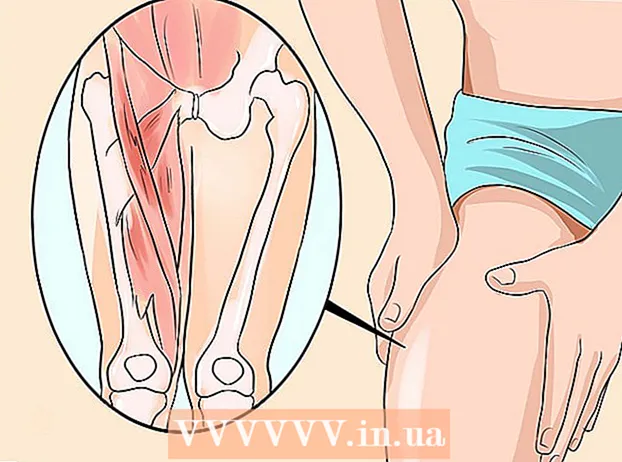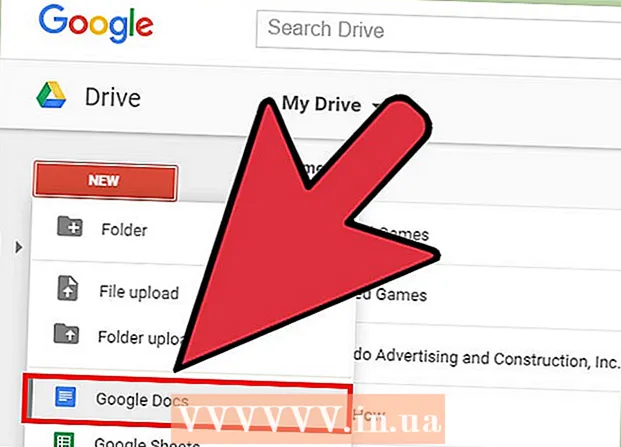Nilalaman
- Mga hakbang
- Bahagi 1 ng 3: Tukuyin ang lokasyon ng negosyo
- Bahagi 2 ng 3: I-verify ang Pagmamay-ari ng Kumpanya
- Bahagi 3 ng 3: Lumikha ng Iyong Pahina sa Negosyo sa Google+
Ginagamit ang Google Maps ng milyun-milyong maliliit na negosyo sa buong mundo at ginagamit ng mga customer ang mapa araw-araw upang hanapin sila. Upang idagdag ang iyong negosyo sa Google Map, lumikha ng isang Google My Business account at i-verify na pagmamay-ari mo o nagtatrabaho para sa negosyo. Kapag na-update ang impormasyon ng iyong negosyo sa Google My Business, lilitaw ang bagong impormasyon sa negosyo sa Google Maps, Google Search, at Google Earth. Ang iyong kasalukuyan at potensyal na mga customer ay maaaring madaling makahanap ng impormasyon tungkol sa kumpanya, malaman ang tungkol sa mga serbisyong ibinigay at magsulat ng mga pagsusuri na makakatulong sa kumpanya na lumago at makakuha ng tiwala.
Mga hakbang
Bahagi 1 ng 3: Tukuyin ang lokasyon ng negosyo
 1 Tukuyin kung mayroon kang isang Google account. Hindi kinakailangan na gamitin ang gmail.com mailing address para dito. Maaari kang mag-sign in sa Google gamit ang halos anumang email address. Upang gumana sa Google My Business, ang iyong Google account ay dapat na naka-link sa lokasyon na nais mong idagdag o baguhin. Kung wala kang isang Google account na naiugnay sa iyong negosyo, lumikha ng isa. Ang account na ito ay mai-link sa nilikha na dashboard ng Google My Business.
1 Tukuyin kung mayroon kang isang Google account. Hindi kinakailangan na gamitin ang gmail.com mailing address para dito. Maaari kang mag-sign in sa Google gamit ang halos anumang email address. Upang gumana sa Google My Business, ang iyong Google account ay dapat na naka-link sa lokasyon na nais mong idagdag o baguhin. Kung wala kang isang Google account na naiugnay sa iyong negosyo, lumikha ng isa. Ang account na ito ay mai-link sa nilikha na dashboard ng Google My Business. - Kung wala kang isang Google account, pumunta sa www.google.com, i-click ang "Mag-sign in", pagkatapos ay ang "Higit Pa" at sa wakas ay "Lumikha ng isang account". Lumikha ng isang account na sumusunod sa mga tagubilin.
 2 Sundin ang link na ito: https://www.google.ru/intl/ru_by/business/ upang buksan ang pahina ng Google My Business Mag-click sa berdeng Start button sa ibaba. Kapag nag-set up ka ng isang negosyo sa Google, mahahanap ng iyong mga customer ang tamang impormasyon tungkol sa kung nasaan ka, ang numero ng iyong telepono, mga oras ng pagbubukas, larawan, at mga serbisyong ibinibigay ng kumpanya. Papayagan din nito ang mga customer na mag-iwan ng mga pagsusuri at i-rate ang iyong negosyo, pati na rin basahin ang balitang nai-publish mo.
2 Sundin ang link na ito: https://www.google.ru/intl/ru_by/business/ upang buksan ang pahina ng Google My Business Mag-click sa berdeng Start button sa ibaba. Kapag nag-set up ka ng isang negosyo sa Google, mahahanap ng iyong mga customer ang tamang impormasyon tungkol sa kung nasaan ka, ang numero ng iyong telepono, mga oras ng pagbubukas, larawan, at mga serbisyong ibinibigay ng kumpanya. Papayagan din nito ang mga customer na mag-iwan ng mga pagsusuri at i-rate ang iyong negosyo, pati na rin basahin ang balitang nai-publish mo.  3 Ipasok ang pangalan ng iyong negosyo at address sa box para sa paghahanap upang makita ito sa Google Maps.
3 Ipasok ang pangalan ng iyong negosyo at address sa box para sa paghahanap upang makita ito sa Google Maps.- Suriing muli ang address at numero ng telepono upang matiyak na tumutugma sila sa iyong negosyo.
 4 Mag-click sa asul na link na Magdagdag ng Kumpanya kung ang kumpanya ay hindi lilitaw sa mga resulta ng paghahanap sa Aking Kumpanya. Kung hindi isinama ng Google ang iyong negosyo sa SERPs, kakailanganin mong maglagay ng karagdagang impormasyon tungkol sa iyong negosyo.
4 Mag-click sa asul na link na Magdagdag ng Kumpanya kung ang kumpanya ay hindi lilitaw sa mga resulta ng paghahanap sa Aking Kumpanya. Kung hindi isinama ng Google ang iyong negosyo sa SERPs, kakailanganin mong maglagay ng karagdagang impormasyon tungkol sa iyong negosyo. - Mag-click sa kategoryang nasasaklaw ng iyong kumpanya. Halimbawa, "Mga Serbisyo ng Abugado". Napakahalaga ng kategorya para sa Google, dahil ginagamit ito ng search engine na ito upang mauri ang mga negosyo. Dapat ding pansinin ang sumusunod - sa kabila ng katotohanang pinapayagan ka ng Google na pumili ng maraming mga kategorya, mas mabuti pa ring pumili ng isa. Ang pagkakaroon ng maraming kategorya ay hindi magpapabuti sa pagraranggo ng iyong kumpanya.
- Punan nang eksakto ang impormasyon ng iyong lokasyon, kabilang ang address ng negosyo, numero ng telepono, at kategorya na napapailalim sa iyong negosyo, tulad ng panaderya.
- Huwag kalimutang suriin ang kahon na "Oo, ginagawa" sa kahon na "Naghahatid ba ang iyong kumpanya ng mga customer sa iba pang mga address?" Pahina, kung gayon. Pagkatapos ay tukuyin ang lugar ng serbisyo sa pamamagitan ng pagpasok ng pangalan ng lungsod o ang zip code ng rehiyon na iyong hinahatid.
Bahagi 2 ng 3: I-verify ang Pagmamay-ari ng Kumpanya
 1 Lagyan ng check ang kahon upang kumpirmahin at i-click ang "Magpatuloy". Kinakailangan ang hakbang na ito upang kumpirmahing mayroon kang buong awtoridad na ibigay sa Google ang impormasyon ng iyong negosyo. Sa pamamagitan ng pag-click sa pindutang "Magpatuloy", sumasang-ayon ka rin sa lahat ng mga tuntunin at kundisyon. Mula sa isang ligal na pananaw, dapat na patunayan ng Google na ikaw ang may-ari ng may-ari o awtorisadong empleyado ng kumpanya.
1 Lagyan ng check ang kahon upang kumpirmahin at i-click ang "Magpatuloy". Kinakailangan ang hakbang na ito upang kumpirmahing mayroon kang buong awtoridad na ibigay sa Google ang impormasyon ng iyong negosyo. Sa pamamagitan ng pag-click sa pindutang "Magpatuloy", sumasang-ayon ka rin sa lahat ng mga tuntunin at kundisyon. Mula sa isang ligal na pananaw, dapat na patunayan ng Google na ikaw ang may-ari ng may-ari o awtorisadong empleyado ng kumpanya. - Kung hindi ka sigurado kung may karapatan kang baguhin ang impormasyon ng iyong negosyo sa Google, mangyaring talakayin ang bagay sa may-ari o direktor ng kumpanya bago magpatuloy.
 2 Mag-click sa "Tumawag sa akin ngayon" o "Kumpirmahin sa pamamagitan ng koreo". Padadalhan ka ng Google ng isang code na nagkukumpirma na talagang may karapatan kang patakbuhin ang kumpanya. Bibigyan ka ng Google ng anim na digit na code sa pamamagitan ng telepono o mail. Mayroon ding iba pang mga paraan upang ma-verify, halimbawa kung ikaw ang nakarehistrong may-ari ng site sa search console o kung mayroon kang isang email address na may parehong domain tulad ng kumpanya.
2 Mag-click sa "Tumawag sa akin ngayon" o "Kumpirmahin sa pamamagitan ng koreo". Padadalhan ka ng Google ng isang code na nagkukumpirma na talagang may karapatan kang patakbuhin ang kumpanya. Bibigyan ka ng Google ng anim na digit na code sa pamamagitan ng telepono o mail. Mayroon ding iba pang mga paraan upang ma-verify, halimbawa kung ikaw ang nakarehistrong may-ari ng site sa search console o kung mayroon kang isang email address na may parehong domain tulad ng kumpanya. - Ang pinakamadaling paraan upang kumpirmahin ang iyong pakikilahok sa kumpanya ay sa pamamagitan ng telepono. Kapag tumawag ang Google, isulat ang verification code na ibibigay sa iyo.
- Kung pipiliin mong kumpirmahin sa pamamagitan ng email, maghihintay ka sa 1-2 linggo bago mai-publish ang impormasyon ng kumpanya sa Google Maps. Bilang karagdagan, ang code na ipinadala sa iyo ay magiging wasto lamang sa loob ng 30 araw. Kapag natanggap mo ang code, ipasok ito sa iyong dashboard ng Google My Business.
 3 I-bookmark ang pahina bago iwanan ang dashboard ng iyong kumpanya sa Google My Business. Upang makapag-log in sa panel muli sa hinaharap, kakailanganin mong mag-log in sa iyong account. Magbukas ng isang bookmark o sundin ang link na ito https://www.google.ru/intl/ru_by/business/, at awtomatiko kang madadala sa iyong control panel.
3 I-bookmark ang pahina bago iwanan ang dashboard ng iyong kumpanya sa Google My Business. Upang makapag-log in sa panel muli sa hinaharap, kakailanganin mong mag-log in sa iyong account. Magbukas ng isang bookmark o sundin ang link na ito https://www.google.ru/intl/ru_by/business/, at awtomatiko kang madadala sa iyong control panel.  4 Mag-click sa patlang na "Enter code" sa tuktok ng control panel. Ang patlang ng Enter Code ay matatagpuan sa asul na kahon sa tuktok ng pahina. Nasa kanan ng mensaheng “Nagpadala sa iyo ang Google ng isang verification code” na mensahe. Ipasok ang 6-digit na code sa patlang at i-click ang Isumite.
4 Mag-click sa patlang na "Enter code" sa tuktok ng control panel. Ang patlang ng Enter Code ay matatagpuan sa asul na kahon sa tuktok ng pahina. Nasa kanan ng mensaheng “Nagpadala sa iyo ang Google ng isang verification code” na mensahe. Ipasok ang 6-digit na code sa patlang at i-click ang Isumite.
Bahagi 3 ng 3: Lumikha ng Iyong Pahina sa Negosyo sa Google+
Tandaan: Natapos ang Google+ noong Abril 2, 2019 para sa mga regular na Google account, ngunit magpapatuloy ang suporta para sa mga G Suite account.
 1 Galugarin ang dashboard ng iyong negosyo. Matutulungan ka ng impormasyong ito na mabilis na maging pamilyar sa platform. Galugarin ang mga tampok ng platform upang ma-maximize ang pagkakaroon ng iyong kumpanya sa Google.
1 Galugarin ang dashboard ng iyong negosyo. Matutulungan ka ng impormasyong ito na mabilis na maging pamilyar sa platform. Galugarin ang mga tampok ng platform upang ma-maximize ang pagkakaroon ng iyong kumpanya sa Google. - Huwag mag-sign out sa iyong Google account habang ginagamit ang Google My Business. Ang pag-sign in sa iba pang mga account ay mag-sign out sa iyong Google My Business account.
- Kung hindi mo sinasadyang umalis sa dashboard ng kumpanya, bumalik sa mga bookmark o ipasok ang https://www.google.ru/intl/ru_by/business/.
 2 Baguhin ang impormasyon ng iyong kumpanya. Mayroong isang pindutang "I-edit" sa tuktok ng control panel at sa kanan ng pangalan ng kumpanya. Pindutin mo. Baguhin ang impormasyon ng iyong kumpanya upang ang mga customer ay maaaring matuto nang higit pa tungkol sa iyong negosyo at makita ang ilan sa mga larawan.
2 Baguhin ang impormasyon ng iyong kumpanya. Mayroong isang pindutang "I-edit" sa tuktok ng control panel at sa kanan ng pangalan ng kumpanya. Pindutin mo. Baguhin ang impormasyon ng iyong kumpanya upang ang mga customer ay maaaring matuto nang higit pa tungkol sa iyong negosyo at makita ang ilan sa mga larawan. - Magdagdag ng larawan sa profile. Mag-upload ng mga kalidad ng larawan ng kumpanya, magdagdag ng mga oras ng pagbubukas, at magsulat ng isang maikling pagpapakilala ng kumpanya. Piliin ang iyong mga larawan nang matalino upang i-highlight ang lahat ng mga positibong katangian ng kumpanya. Siguraduhin na ang iyong mga larawan ay magmukhang propesyonal, at upang gawing mas kapaki-pakinabang ang mga ito, i-optimize ang mga ito gamit ang georeferencing na metadata na nagpapatunay sa iyong lokasyon.
- Maglaan ng oras upang malinaw na mailarawan ang iyong negosyo. Sumulat ng propesyonal at subukang gumawa ng isang mahusay na impression sa iyong kasalukuyan at potensyal na kliyente.
- Kung ang pagsusulat ay hindi iyong forte, suriin ng isang kaibigan o katrabaho ang iyong paglalarawan bago i-post ito sa Google My Business.
 3 Mag-click sa pindutang "I-edit" upang baguhin ang pangunahing impormasyon tungkol sa iyong negosyo. Kung magbabago ang iyong impormasyon sa pakikipag-ugnay sa hinaharap, bumalik sa iyong dashboard ng Google My Business at i-update ang iyong mga detalye.
3 Mag-click sa pindutang "I-edit" upang baguhin ang pangunahing impormasyon tungkol sa iyong negosyo. Kung magbabago ang iyong impormasyon sa pakikipag-ugnay sa hinaharap, bumalik sa iyong dashboard ng Google My Business at i-update ang iyong mga detalye. - Huwag kalimutan na upang mag-sign in sa Google My Business, kailangan mong mag-sign in sa iyong Google account at sundin ang link na ito: https://www.google.ru/intl/ru_by/business/. Mag-click sa iyong kumpanya at mahahanap mo ang iyong sarili sa control panel.
 4 Ibahagi sa iyong mga customer kung ano ang nangyayari sa iyong kumpanya. Kung nais mong mag-advertise ng isang kaganapan o magbigay lamang ng mga impormasyon sa mga kliyente tungkol sa iyong kumpanya, gamitin ang pagpapaandar na "Lumikha ng isang patalastas".
4 Ibahagi sa iyong mga customer kung ano ang nangyayari sa iyong kumpanya. Kung nais mong mag-advertise ng isang kaganapan o magbigay lamang ng mga impormasyon sa mga kliyente tungkol sa iyong kumpanya, gamitin ang pagpapaandar na "Lumikha ng isang patalastas". - Buksan ang dashboard ng iyong negosyo, mag-click sa icon na "Lumikha ng ad", pagkatapos ay piliin ang nais na pagpipilian upang ibahagi ang iyong ad. Maaari itong teksto, larawan, video, link, o kaganapan. Sa sandaling napili o nakalikha ka ng isang ad, mag-click sa asul na pindutang I-publish upang iulat kung ano ang nangyayari sa iyong kumpanya.
 5 Galugarin ang iba pang mga tampok sa dashboard sa Google My Business. Ang mga tampok tulad ng Mga Detalye, Testimonial, at AdWords Express ay maaaring makatulong sa iyong merkado ang iyong negosyo, kumonekta sa mga customer, at mapalago ang iyong presensya sa komunidad.
5 Galugarin ang iba pang mga tampok sa dashboard sa Google My Business. Ang mga tampok tulad ng Mga Detalye, Testimonial, at AdWords Express ay maaaring makatulong sa iyong merkado ang iyong negosyo, kumonekta sa mga customer, at mapalago ang iyong presensya sa komunidad.